
بررسی ویندوز ۱۱ ؛ شروعی دوباره برای مایکروسافت
ویندوز ۱۱ بالاخره پس از ماهها انتظار از راه رسید تا جای سیستم عاملی را بگیرد که قرار بود آخرین نسخه از ویندوز باشد. اگر یادتان باشد، هنگامی که ویندوز ۱۰ معرفی شد، مایکروسافت اشاره ...
ویندوز ۱۱ بالاخره پس از ماهها انتظار از راه رسید تا جای سیستم عاملی را بگیرد که قرار بود آخرین نسخه از ویندوز باشد. اگر یادتان باشد، هنگامی که ویندوز ۱۰ معرفی شد، مایکروسافت اشاره کرد که آخرین نسخه از ویندوز خواهد بود و به مرور با دریافت آپدیتها، به امکانات جدیدی مجهز میشود. اما کمپانی ساکن ردموند با معرفی ویندوز ۱۱ نشان داد که این چنین نیست و ویندوز ۱۰ هم مشابه تمامی نسخههای قبلی ویندوز قرار است در آینده بازنشسته شود. در این مطلب قصد داریم جدیدترین سیستمعامل مایکروسافت را بررسی نماییم.
مهمترین تغییری که ویندوز ۱۱ تجربه کرده، باز طراحی رابط کاربری به سبکی کاملا جدید است. منوی استارت ویندوز ۱۱ ظاهری کاملا متفاوت دارد و دیگر خبری از کاشیهای زنده به سبک ویندوز ۸، ۸.۱ و ۱۰ نیست. همچنین لبههای پنجرهها و بسیاری از بخشهای دیگر رابط کاربری، آن حالت تیز و زاویهدار ویندوز ۱۰ را ندارند و گردتر شدهاند.
تمامی این تغییرات موجب شده ویندوز ۱۱ ظاهری کاملا مدرن داشته باشد اما کافیست مدتی با آن کار کنید تا متوجه شوید این نسخه نیز همان حس آشنای ویندوزهای قبلی را میدهد که البته این موضوع را نباید به چشم یک نکته منفی نگاه کرد. با این حال به دلیل وجود مشکلات متعدد و طراحی ناقص برخی قسمتها، کم و بیش مشابه یک نسخه غیر نهایی و بتا از یک سیستمعامل به نظر میرسد و این موضوع دقیقا همان چیزی است که از مایکروسافت انتظار داریم: عرضه سیستمعامل ناقص و تکمیل کردن و رفع ایرادات آن در آینده!
بسیاری از قابلیتهایی که مایکروسافت وعده ارائه آنها در ویندوز ۱۱ را داده بود، هنوز هم ارائه نشده و برخی از ویژگیهای پایه و کاربردی ویندوز ۱۰، در این نسخه جایی ندارند. موضوع دیگری که موجب میشود بسیاری از کاربران از این سیستم عامل فاصله بگیرند، وابستگی بسیار شدید آن به سختافزار نسبتا جدید است. مایکروسافت میگوید که ارتقا به ویندوز ۱۱، برای تمامی کاربران ویندوز ۱۰ رایگان است؛ اما به شرطی امکان ارتقا وجود دارد که به پردازندههای چند سال اخیر مجهز شده باشند. به همین دلیل بسیاری از کاربرانی که پردازندهای قدیمیتر از نسل هشتم اینتل دارند [حداقل فعلا] به طور رسمی امکان استفاده از ویندوز ۱۱ را ندارند. البته حتی اگر سیستمتان از این نسخه پشتیبانی نکند، همچنان به روشهایی میتوانید ویندوز ۱۱ را نصب کنید اما به گفته مایکروسافت این سیستمها امکان دریافت به آپدیتها را نخواهند داشت. با این حال بر خلاف گفته مایکروسافت، تا زمان نگارش این مطلب، تمامی کامپیوترها، آپدیتهای ویندوز را دریافت کردهاند اما در آینده ممکن است همه چیز تغییر کند.
با وجود تمام این کاستیها و مشکلات، استفاده از ویندوز ۱۱ لذتبخش است و بیشتر تغییراتی که شامل حال این نسخه شده، مفید محسوب میشود.
فهرست مطالب
ویدیوی معرفی ویندوز ۱۱
تماشای ویدیو در یوتیوب دیجیاتو:
تماشای ویدیو در آپارات دیجیاتو:
حداقل سیستم مورد نیاز برای ویندوز ۱۱
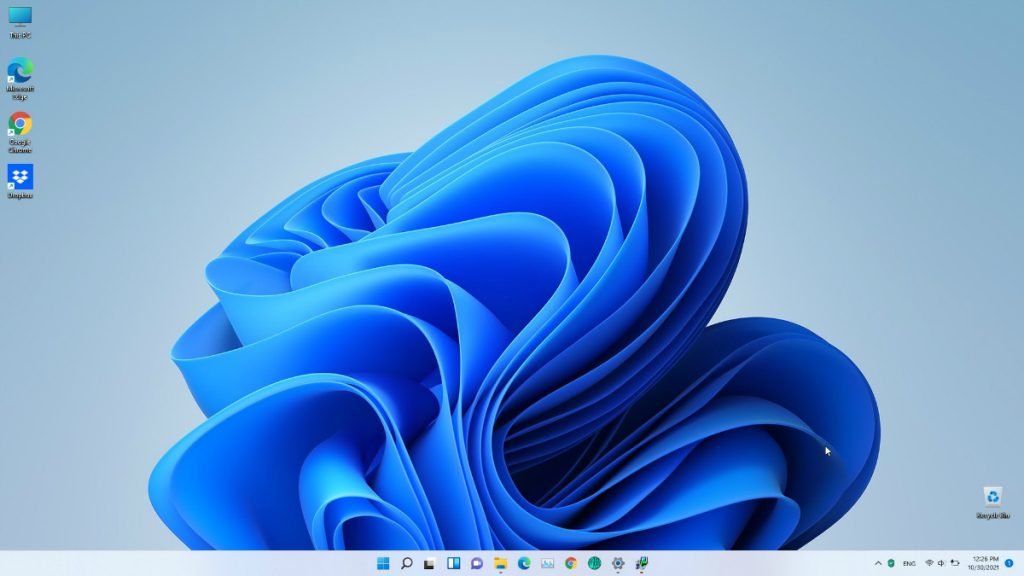
اگر کامپیوترتان مربوط به قبل از سال ۲۰۱۸ است، گرچه میتوانید با ترفندهایی از جمله به واسطه فایل ISO ویندوز ۱۱، این سیستمعامل را روی کامپیوتر خود نصب کنید اما احتمالا شانسی برای پشتیبانی «رسمی» از ویندوز ۱۱ ندارید. حداقل مشخصات سختافزاری مورد نیاز برای ویندوز ۱۱ شامل موارد زیر است:
- پردازنده: ۶۴ بیتی با سرعت یک گیگاهرتز یا سریعتر و حداقل ۲ هسته پردازشی
- رم: ۴ گیگابایت
- حافظه داخلی: حداقل ۶۴ گیگابایت
- کارت گرافیک: سازگار با DirectX 12 یا جدیدتر و درایور WDDM 2.0
- نمایشگر: حداقل رزولوشن 720p و با ابعاد حداقل ۹ اینچ و ۸ بیت در هر کانال رنگی
- سایر نیازمندیها: مادربرد سازگار با UEFI و قابلیت بوت امن، نیاز به چیپ امنیتی TPM نسخه ۲.۰، دسترسی به اینترنت برای تکمیل فرایند نصب (تنها برای نسخه هوم)
احتمالا تصور میکنید که از نظر سختافزاری، محدودیت چندانی برای نصب ویندوز ۱۱ وجود ندارد. اما وقتی نگاهی به لیست پردازندههای اینتل و AMD که توسط ویندوز ۱۱ پشتیبانی میشوند داشته باشید، نظرتان عوض میشود. علاوه بر این بسیاری از کامپیوترها فاقد چیپ TPM 2.0 هستند که البته فعلا روشهایی برای دور زدن این محدودیت وجود دارد.
این در حالی است که ویندوز ۱۰ از پردازندههای بسیار بیشتری پشتیبانی میکرد و اجباری به مجهز بودن به TPM 2.0 نبود. به گفته مایکروسافت دلیل این محدودیتها در حداقل نیازمندیهای سختافزاری ویندوز ۱۱، ایمنتر کردن جدیدترین سیستمعامل این کمپانی و افزایش مقاومت آن در مقابل حملات سایبری است.
طراحی دسکتاپ
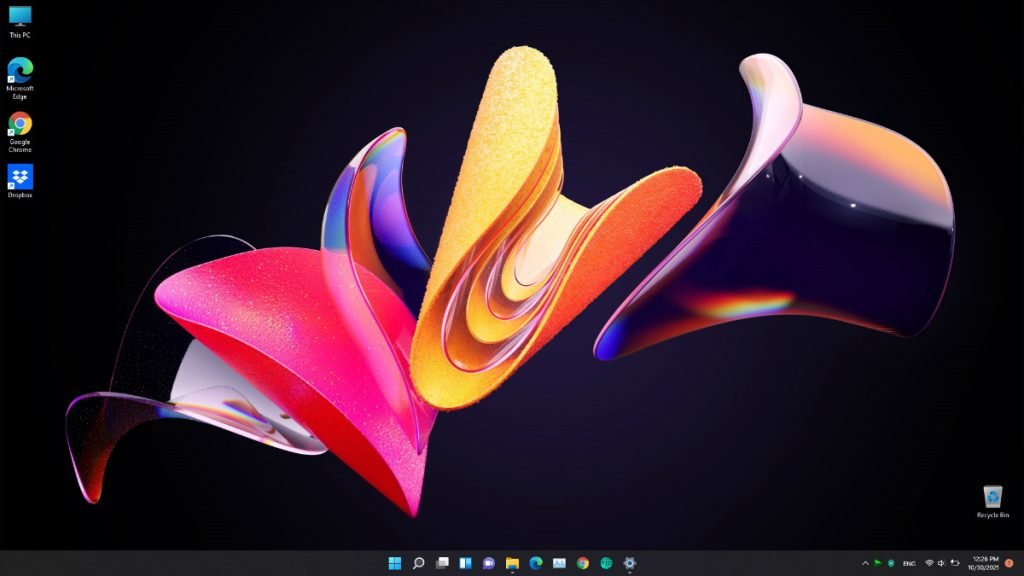
مایکروسافت در طراحی بعضی از بخشهای رابط کاربری، از سیستمعاملهای دیگر از جمله مک او اس، iOS، کروم او اس و اندروید ایده گرفته است. در ویندوز ۱۱ لبههای پنجرهها و کلیدهای داخل اپلیکیشنها گردتر شدهاند و حالا از آن ظاهر مربعی با لبههای تیز در ویندوز ۱۰ فاصله گرفتهاند. علاوه بر این این تسکبار به وسط صفحه منتقل شده و حالا کم و بیش ظاهری شبیه به مک او اس دارد. مکان منوی استارت هم به میانه صفحه منتقل شده است. کمی جلوتر در مورد منوی استارت و تسکبار توضیح میدهم.
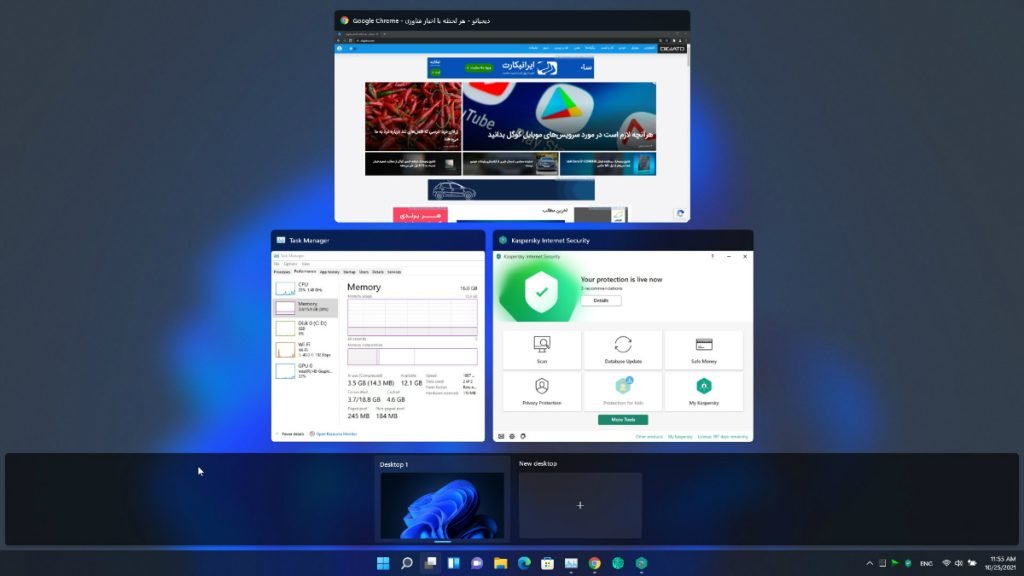
در ویندوز ۱۰ شاهد دسکتاپهای مجازی چندگانه بودیم که امکان اجرای اپلیکشینهای جداگانه در هر کدام را در اختیار کاربر قرار میداد. در ویندوز ۱۱ نیز همین قابلیت وجود دارد اما حالا کاملتر از قبل شده است. در تسکبار یک آیکون با ظاهر دو پنجره روی هم، به چشم میخورد که با کلیک روی آن میتوانید از پایین صفحه، دسکتاپ مجازی جدید اضافه کنید یا به تمامی مواردی که قبلا ایجاد کردهاید دسترسی داشته باشید. زمانی که یک دسکتاپ جدید اضافه میکنید، میتوانید یک نام متفاوت برای آن انتخاب کنید اما همچنان به تمامی فایلها و اپلیکیشنهای روی کامپیوتر خود دسترسی دارید و حتی آیکونهای روی هر دو دسکتاپ و چینش آنها مشابه است.
دسکتاپ مجازی به ویژه در زمانی کاربرد دارد که قصد دارید محیط کاری و خانگی را در ویندوز از هم جدا کنید و مثلا در دسکتاپ کاری، برنامههای اداری از جمله مایکروسافت آفیس را داشته باشید و در محیط خانگی به بازی یا گشت و گذار در اینترنت مشغول شوید. همچنین امکان تغییر تصویر پس زمینه هر دسکتاپ به طور جداگانه به ویندوز ۱۱ اضافه شده است.
از دیگر تغییرات مهم باید به ظاهر جدید آیکونها اشاره کرد. حالا به جای این که مواردی از جمله This PC، سطل آشغال ویندوز، درایوها و فولدرها به شکل زاویه دار و از نمای کناری نشان داده شوند، ظاهری تختتر دارند و کمی حالت مینیمالتر به خود گرفتهاند.
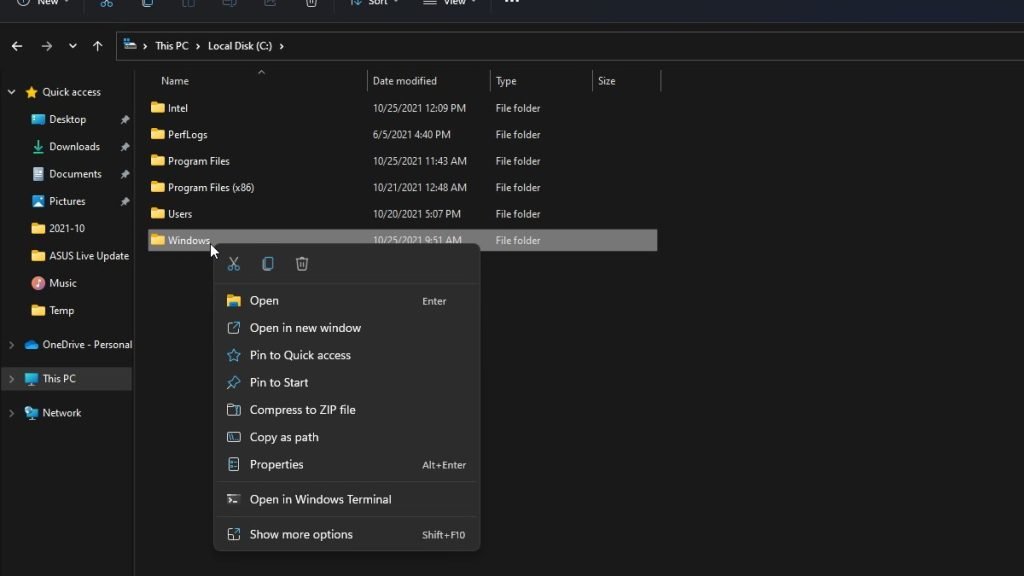
تغییر دیگر که کار با ویندوز را برای برخی از کاربران پیچیدهتر کرده اما موجب شده ویندوز ۱۱ ظاهری مینیمالتر داشته باشد، به منوی کلیک راست مربوط است. در ویندوز ۱۱ این منو بسیار خلوتتر از قبل شده و فقط برخی از گزینههای اصلی برای آن در نظر گرفته شده است. همچنین مواردی از جمله کات، کپی، تغییر نام، به اشتراک گذاری و حذف کردن فایل، با ظاهری گرافیکی به بالای منوی کلیک راست منتقل شدهاند.
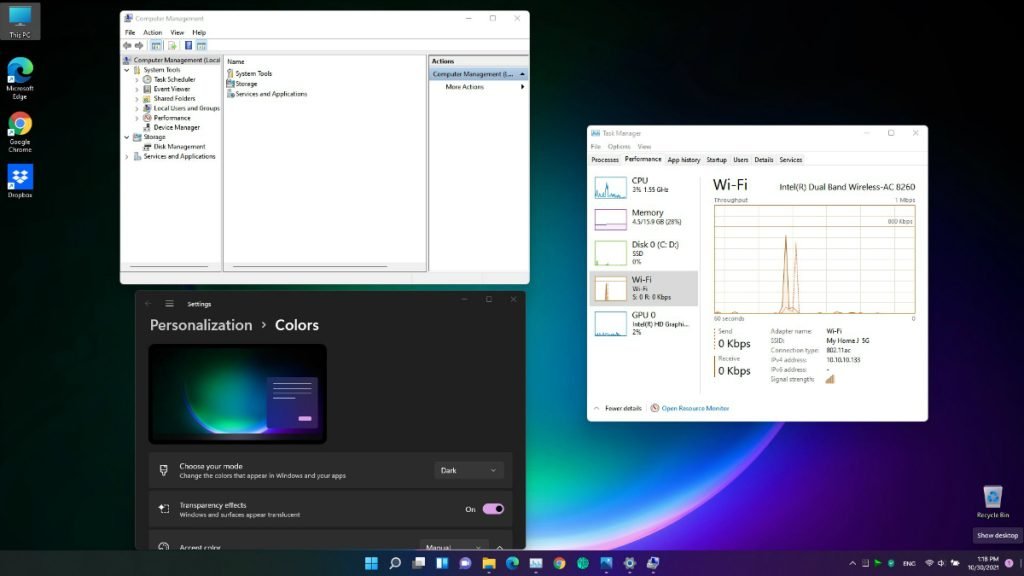
یکی از مشکلاتی که در بسیاری از بخشهای ویندوز ۱۱ به چشم میخورد ناهماهنگ بودن بعضی از بخشها با دارک مود است. به عنوان مثال زمانی که دارک مود را فعال کرده باشید، پنجرههایی از جمله تسک منیجر و برخی از منوهای کنترل پنل همچنان به رنگ سفید باقی میمانند. ای کاش مایکروسافت بالاخره بعد از سالها، در ویندوز ۱۱ این مشکل را به طور کامل حل کند.
اما آن بخشی که موجب شده کار با این منو پیچیدهتر از قبل باشد، در بخش Show more options است. مایکروسافت هر مورد دیگری را که تصور کرده اهمیت کمتری دارند، به این بخش منتقل کرده است. به همین دلیل برای دسترسی به این موارد باید یک مرحله کلیک بیشتر را نسبت به ویندوز ۱۰ طی کنید.
منوی استارت و تسکبار جدید
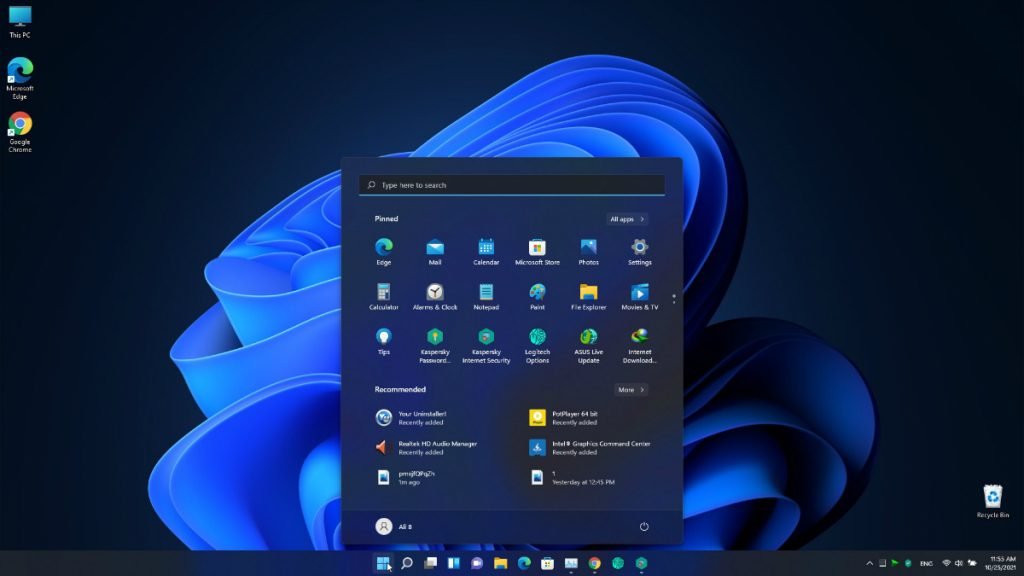
منوی استارت و تسکبار ویندوز ۱۱ از بخشهایی هستند که از همان ابتدای کار، متوجه تغییرات قابل توجه آنها میشوید. ویندوز ۱۱ به گونهای طراحی شده که بر وسط صفحه تمرکز بیشتری داشته باشد. به همین دلیل تسکبار به وسط صفحه منتقل شده و منوی استارت هم به جای گوشه سمت چپ که به نوعی امضای مایکروسافت در ویندوز به حساب میآمد، حالا به سبکی کم و بیش مشابه مک او اس، در وسط صفحه اجرا میشود. البته در صورت تمایل میتوانید تسکبار و منوی استارت را به گوشه سمت چپ منتقل کنید اما در کمال تعجب امکان پین کردن تسکبار به دو سمت چپ و راست یا بالای نمایشگر وجود ندارد.
منوی استارت ویندوز ۱۱ حالا ظاهری بسیار سادهتر دارد و دیگر خبری از کاشیهای زنده ویندوز ۱۰ نیست. به همین دلیل تا حد زیادی از شکل و شمایل بینظم ویندوز ۱۰ فاصله گرفته و حالا مشاهده آیکون اپلیکیشنها راحتتر از قبل شده است. زمانی که روی آیکون ویندوز کلیک میکنید، یک منوی مستطیلی با ظاهری بسیار شبیه به بخش اپلیکیشنهای اندروید باز میشود. در بالاترین بخش منوی استارت، کادر جستجو قرار گرفته است که عملکرد و حتی نتایجی بسیار شبیه به ویندوز ۱۰ را ارائه میدهد و به طور مشابه هم در بین اپلیکیشنها جستجو میکند و هم در اینترنت.
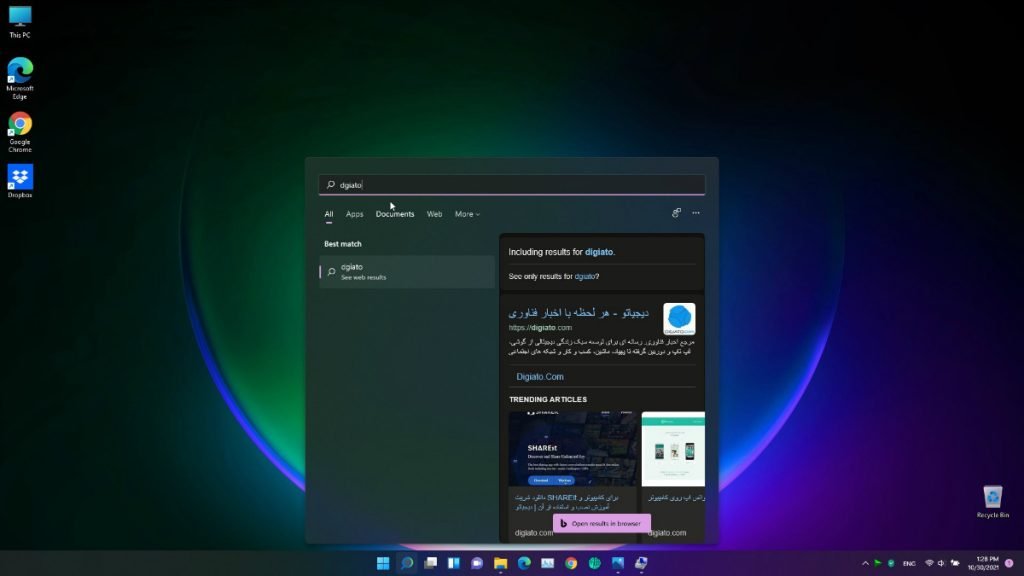
در منوی استارت ویندوز ۱۰، جایگاه جداگانهای برای جستجو در نظر گرفته نشده بود اما با تایپ هر چیزی در این بخش، به سادگی جستجو آغاز میشد. در نتیجه در ویندوز ۱۰، بسیاری از کاربران متوجه نمیشدند که در منوی استارت چنین قابلیتی در دسترسشان است. به همین دلیل اضافه شدن این کادر به ویندوز ۱۱ را باید یک نکته مثبت تلقی کرد، البته در عین حال همچنان میتوانید با تایپ کردن در منوی استارت جستجو کنید. اگر هم مایل به باز کردن منوی استارت برای جستجو نباشید، کافیست علامت ذرهبین در تسکبار را لمس کنید. این گزینه هم نتایجی دقیقا مشابه و با ظاهر یکسان را در اختیارتان میگذارد و شاید از دید برخی کاربران، در نظر گرفتن دو روش جستجو در سیستم عامل، بیهوده باشد.
کمی پایینتر از کادر جستجوی منوی استارت، یک کادر شامل ۱۸ آیکون دیده میشود که البته به این تعداد محدود نیست و سایر موارد با اسکرول کردن به پایین قابل دسترسی هستند. این آیکونها مواردی هستند که به منوی اصلی استارت پین کردهاید تا به آنها دسترسی سریعتری داشته باشید. ویندوز در ابتدا این بخش را با اپلیکیشنهای خود از جمله مایکروسافت اج، ایمیل، تقویم و استور پر کرده است. علاوه بر این با کلیک روی گزینه All apss در بالا سمت راست میتوانید به تمامی اپلیکیشنها دسترسی داشته باشید. در نیمه پایینی منوی استارت، اپلیکیشنها، فولدرها یا فایلهای پیشنهادی شامل ۶ مورد نمایش داده میشوند. ویندوز به طور خودکار مواردی را به این بخش میآورد که تصور میکند احتمالا به آنها نیاز خواهید داشت ولی در عمل این بخش چندان مفید نیست و شاید بهتر باشد از بخش تنظیمات، کلا آن را حذف کنید. با این حال در صورت عدم نمایش این بخش، در کمال تعجب، آیکونهای بالایی منوی استارت به پایین اضافه نمیشوند و این قسمت کاملا خالی باقی میماند.
در مجموع باید گفت که طراحی جدید تسکبار و منوی استارت، کاربردی است اما همچنان تا پختگی کامل فاصله دارد. با این حال ممکن است این طراحی به مذاق کاربرانی که منوی استارت ویندوز ۱۰ عادت داشتهاند، چندان خوش نیاید.
ابزار جدید مدیریت پنجرهها
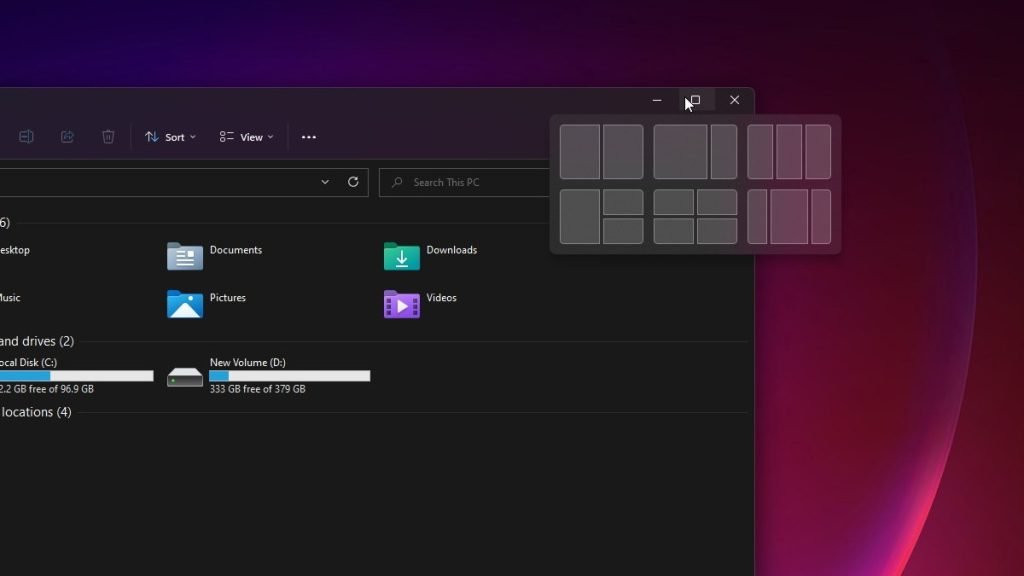
ویندوز ۱۱ به یک قابلیت کاربردی و جالب برای مدیریت پنجرهها به نام «Snap Assist» مجهز شده است. به کمک این ویژگی، دستتان برای چیدمان پنجرهها بازتر از قبل میشود. در ویندوز ۱۱ علاوه بر این که مشابه قبل امکان چیدمان پنجرهها از طریق میانبرهای کیبورد و نیز کشیدن آنها به گوشههای صفحه را دارید میتوانید به نحوی راحتتر هم پنجرهها را بچینید. برای این کار کافیست نشانگر ماوس را روی علامت بزرگ/کوچک کردن در بالای سمت راست پنجرهها ببرید و سپس از بین ۶ حالت چیدمان یکی ار انتخاب کنید. این ۶ حالت شامل چیدمان دو پنجره با نسبت مساوی در کنار هم یا چیدمان با نسبت ۷۰/۳۰، ۵۰/۲۵/۲۵ و چیدمان ۳ پنجره با نسبتهای مساوی در کنار هم هستند.
ویندوز ۱۱ همچنین چیدمانهای شما را به خاطر میسپارد. اگر پنجرهای را Minimize کردید، میتوانید با بردن نشانگرد ماوس روی آیکون برنامه مورد نظر در بخش تسکبار، به چیدمان قبلی باز گردید. من به شخصه معمولا عادت به چیدمان ۵۰/۵۰ و تنها برای دو پنجره در کنار هم داشتهام و کمتر پیش آمده که چیدمانی به غیر از این را استفاده کنم. ولی این قابلیت کاربردی ویندوز ۱۱ این امکان را به من میدهد که حتی چندین چیدمان ۵۰/۵۰ داشته باشم و سریع و ساده بین آنها سوییچ کنم.
ویجتهای ویندوز ۱۱
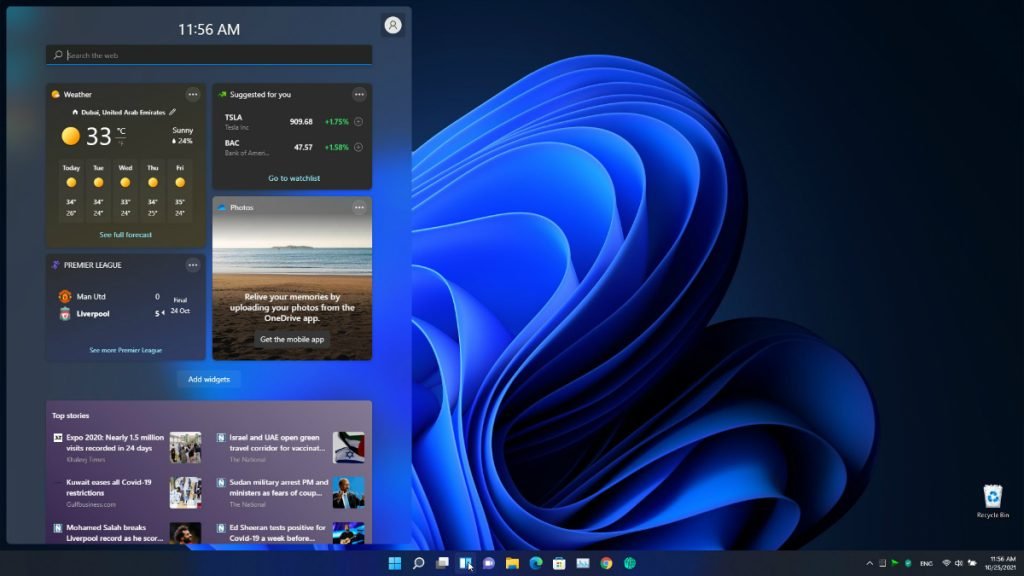
یکی از بخشهایی که مایکروسافت در زمان معرفی ویندوز ۱۱ روی آن مانور فراوانی میداد، ویجتهای ویندوز ۱۱ بود. ویجتهای ویندوز ۱۱ جایگزینی بهتر برای کاشیهای زنده ویندوز ۱۰ به حساب میآیند و البته بی شباهت با گجتهای ویندوز ۸ هم نیستند. ویجتها با کلیک روی آیکون ویژه آن در تسکبار در دسترسی هستند و مواردی از جمله وضعیت آب و هوا، قیمت سهام شرکتهای بینالمللی و گالری عکسها را شامل میشوند. در پایین ویجتها هم خبرها قرار گرفتهاند که با اسکرول کردن به پایین به مرور لود میشوند و به تعداد آنها اضافه میشود. مایکروسافت به طور هوشمند خبرها را بر اساس علایق شما نمایش میدهد. به این منظور در ابتدای نصب ویندوز ۱۱، سوالاتی در مورد علایق شما میپرسد و علاوه بر این با کلیک روی علامت سه نقطه در هر یک از استوریها، میتوانید انتخاب کنید که موارد مشابه آن به شما بیشتر یا کمتر نمایش داده شود.
فراموش نکنیم که مایکروسافت در زمان معرفی ویندوز ۱۱، بخشهایی از ویجتها را نمایش داد که امکان شخصیسازی پیشرفته داشتند و کاربر میتوانست آنها را در حالت تمام صفحه اجرا کند. اما ویجتهایی که در حال حاضر در دسترس کاربران است هیچ یک از این ویژگیها را ندارد و در واقع ویجتها هم مشابه بسیاری از بخشهای دیگر ویندوز ۱۱، فعلا به طور ناقص پیادهسازی شدهاند. در حال حاضر شخصیسازی ویجتها به مواردی از جمله تغییر اندازه و حذف و اضافه کردن آنها و برخی موارد دیگر خاص هر ویجت محدود است.
در نگاه اول، ایده ویجتها جالب به نظر میرسد اما در حال حاضر موارد ارائه شده توسط مایکروسافت آنقدر محدود هستند که برای بیشتر افراد کاربردی ندارند. علاوه بر این ویجتها عمدتا مستقل نیستند و برای مشاهده جزئیات آب و هوا، قیمت سهام یا حتی اضافه کردن یک رویداد به تقویم، به سایر اپلیکیشنهای مایکروسافت از جمله مرورگر اج هدایت میشوید. به همین دلیل میتوان گفت ویجتها آن بخشی از ویندوز ۱۱ هستند که احتمالا بعد از مدتی، کاملا فراموشش میکنید و احتمالا هیچ نیازی به استفاده از آن نمیبینید؛ مگر این که توسعهدهندگان ثالث دست به کار شوند و ویجتهای جذابی برای آن طراحی نمایند یا مایکروسافت فکری به حال بهبود آن کند.
اعلانها و تنظیمات سریع
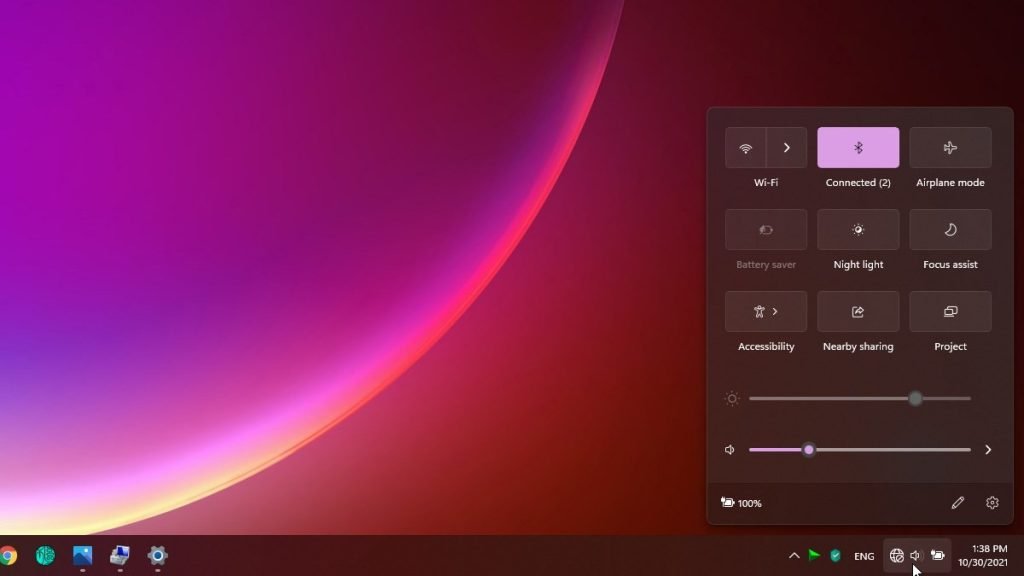
مایکروسافت بخش اکشن سنتر ویندوز ۱۰ را به دو قسمت جداگانه شامل اعلانها و تنظیمات سریع تقسیم کرده که از نظر من تصمیم درستی است. برای دسترسی به تنظیمات سریع باید روی مجموعه آیکونهای باتری (در لپتاپها)، حجم صدا و وایفای در تسکبار کلیک کنید. تنظیمات سریع شامل مواردی از جمله اتصال به وایفای یا دستگاههای بلوتوث، حالت هواپیما، ذخیره باتری، تنظیم نور شبانه و میزان روشنایی نمایشگر و حجم صدا هستند. علاوه بر این با کلیک روی علامت مداد در پایین این صفحه میتوانید گزینههای دلخواه خود را حذف یا اضافه کنید یا ترتیب آنها را تغییر دهید. اگر روی بخش ساعت و تاریخ در تسکبار کلیک کنید، تقویم به همراه اعلانها باز میشوند. یکی از مشکلاتی که من بارها تجربه کردم، عدم باز شدن تنظیمات سریع یا باز شدن آن با تاخیر بسیار زیاد است. احتمالا این باگ عجیب هم در آینده رفع خواهد شد.
پشتیبانی از اپلیکشنهای اندرویدی
یکی از جذابیتهای ویندوز ۱۱ که از همان ابتدای معرفی بسیاری از ما را هیجان زده کرد، پشتیبانی از اپلیکیشنهای اندرویدی است اما متاسفانه هنوز خبری از این ویژگی در اولین نسخه ویندوز نیست. با این حال چند هفتهای میشود که این ویژگی در نسخه اینسایدر اضافه شده و انتظار میرود در آیندهای نه چندان دور برای تمامی کاربران عرضه شود. مایکروسافت اعلام کرده که با مشارکت آمازون اپلیکیشنهای اندرویدی موجود در آمازون اپ استور را به کاربران ویندوز ۱۱ ارائه خواهد کرد. همچنین گفته شده که اپهای اندرویدی روی کامپیوترهای مجهز به پردازنده اینتل و AMD قابل اجرا خواهد بود.
آمازون اپ استور در مقایسه با گوگل پلی استور، اپلیکیشنهای بسیار کم تعدادتری دارد و از بسیاری از اپلیکیشنها نظیر جیمیل و یوتوب بی بهره است. سوال این جاست که آیا تنها به اپهای اندرویدی که در آمازون اپ استور ارائه شده محدود خواهیم بود یا امکان دسترسی به تمامی اپهای اندرویدی وجود دارد؟ برای پاسخ به این سوال باید همچنان منتظر بمانیم.
تنظیمات ویندوز ۱۱
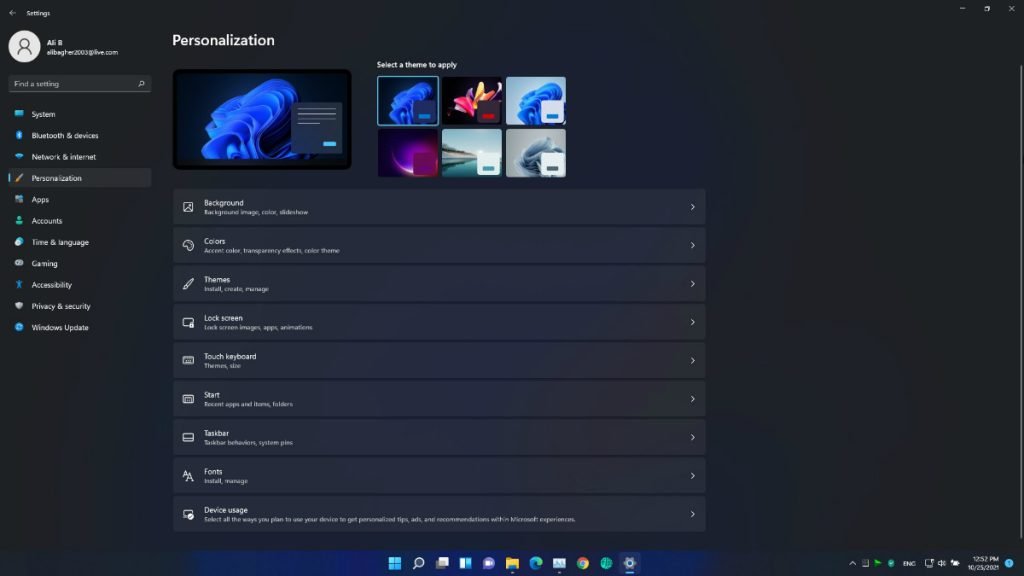
بخش تنظیمات ویندوز ۱۱ از نکات مثبت طراحی این سیستمعامل است. یکی از مشکلات بخش تنظیمات ویندوز این بود که با منوهای تو در تو طراحی شده بود و اگر به داخل یک بخش میرفتید و قصد داشتید به یک منوی اصلی دیگر بر گردید، باید به صفحه اول باز میگشتید. در ویندوز ۱۱ اما منوهای اصلی در سمت چپ صفحه تنظیمات قرار گرفتهاند و همیشه در دسترس هستند. آیکونهای رنگی منوی اصلی هم موجب شده، پیدا کردن بخشهای مختلف بسیار سادهتر از قبل باشد.
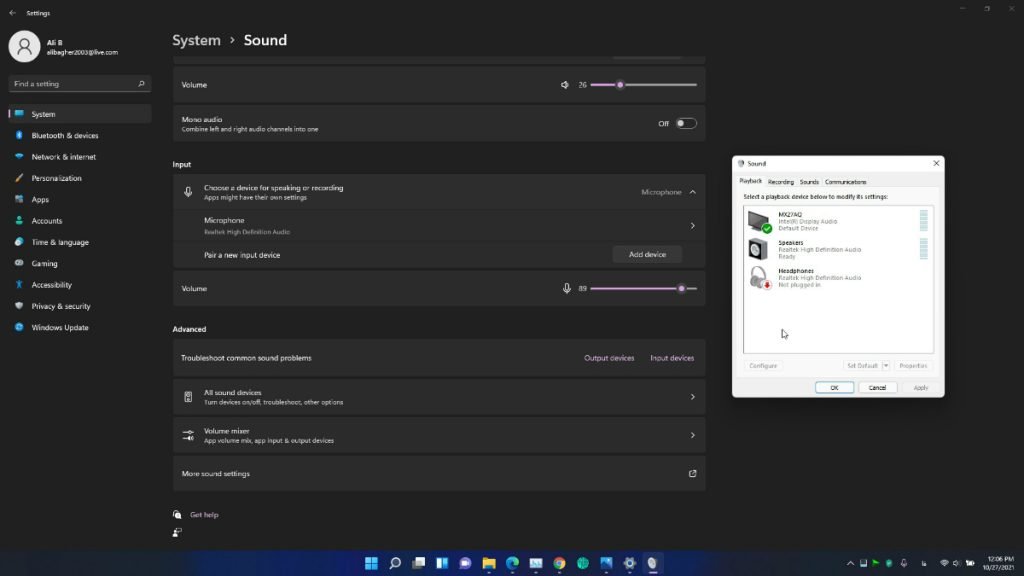
البته برخی از بخشهای منوی تنظیمات از جمله تنظیمات پیشرفتهتر صدا، هنوز به صفحاتی با ظاهر قدیمی هدایت میشوند که حتی با دارک مود رابط کاربری هماهنگ نشدهاند. در مجموع تنظیمات ویندوز ۱۱ پیشرفت مهمی را تجربه کرده اما هنوز جای پیشرفت دارد و مایکروسافت همچنان میتواند بسیاری بخشهای جانبی که به خارج از این محیط هدایتتان میکند را با تنظیمات یکپارچه کند.
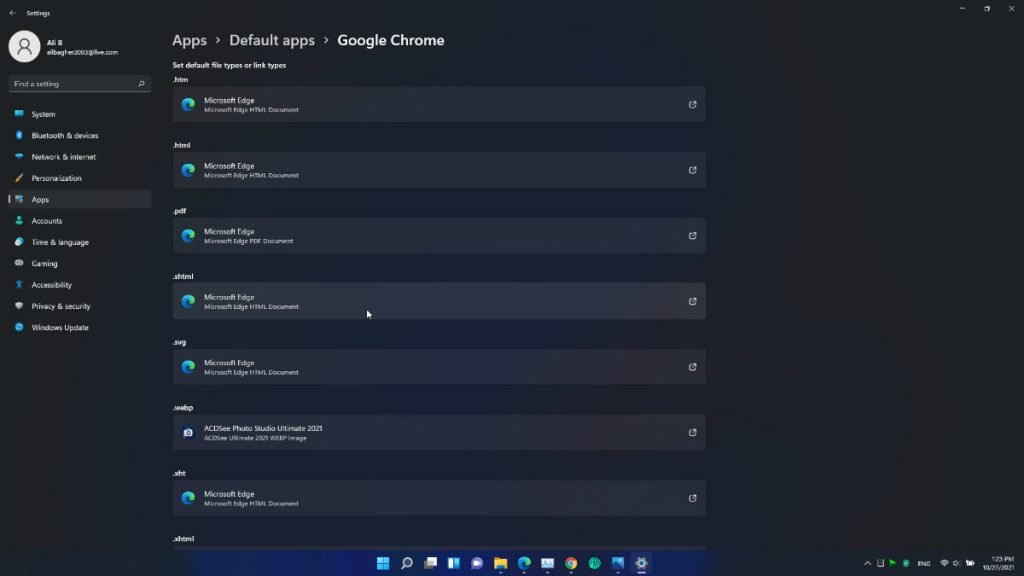
اما یکی از بخشهای رابط کاربری است که به هیچ وجه مورد پسند من نیست به فرایند تغییر اپلکییشنهای پیشفرض مربوط است. در ویندوز ۱۰ برای تغییر اپلیکیشن پیشفرض روش مشخص و نسبتا سادهای در نظر گرفته شده بود و تنها با انتخاب یک گزینه، به سادگی میتوانستید یک اپلیکیشن را برای مرورگر، دیگری را برای پخش فایلهای صوتی و یکی دیگر را برای نمایش عکس انتخاب کنید. . اما مایکروسافت در ویندوز ۱۱ تلاش کرده تا جایی که امکان دارد این فرایند را پیچیده و طاقتفرسا کند.
کافیست به بخش مربوطه در تنظیمات بروید و گزینههای پر تعدادی که تنها برای عوض کردن مرورگر پیشفرض از مایکروسافت اج به گوگل کروم پیش رویتان است را ببینید تا احتمالا از ادامه تغییر مرورگر پیشفرض پشیمان شوید. مایکروسافت با این که این بخش را پیشرفتهتر از قبل طراحی کرده اما شما را مجبور میکند برای تک تک فرمتها، (از جمله html یا xhtml) اپلیکیشن پیشفرض را انتخاب نمایید.
امکانات جدید ویندوز ۱۱ برای گیمرها
ویندوز ۱۱ برای گیمرها هم امکانات جدیدی دارد. یکی از این موارد امکان ترکیب شدن اپلیکیشنهای اکسباکس و اکسباس گیمپس است و حالا اپلیکیشن اکسباکس میتواند به حساب کاربری اکسباکس گیمپس و ذخیرههای بازیهای در سرویس کلاد اکسباکس دسترسی داشته باشد.
AutoHDR ویژگی دیگری است که به ویندوز ۱۱ اضافه شده است. به لطف این ویژگی، در بازیها، تصاویر با گستره دینامیکی استاندارد، به طور خودکار به HDR تبدیل میشود. البته قطعا برای بهره بردن از این قابلیت باید نمایشگر سازگار با HDR داشته باشید.
DirectStorage هم زمان اجرای بازیها را سریعتر میکند و به این منظور راهکار جالبی دارد. در ویندوز ۱۱ به جای این که اطلاعات مورد نیاز پردازشگر گرافیکی، از سمت حافظه SSD (از نوع NVMe)، ابتدا به پردازنده و سپس به کارت گرافیک برود، به طور مستقیم به کارت گرافیک ارسال میشود. البته این ویژگی هنوز ارائه نشده و قرار است در آینده نزدیک به ویندوز ۱۱ افزوده شود. برای استفاده از DirectStorage باید حافظه SSD از نوع NVMe و با ظرفیت حداقل یک ترابایتی داشته باشید و کارت گرافیک هم از DirectX 12 پشتیبانی کند.
سخن پایانی
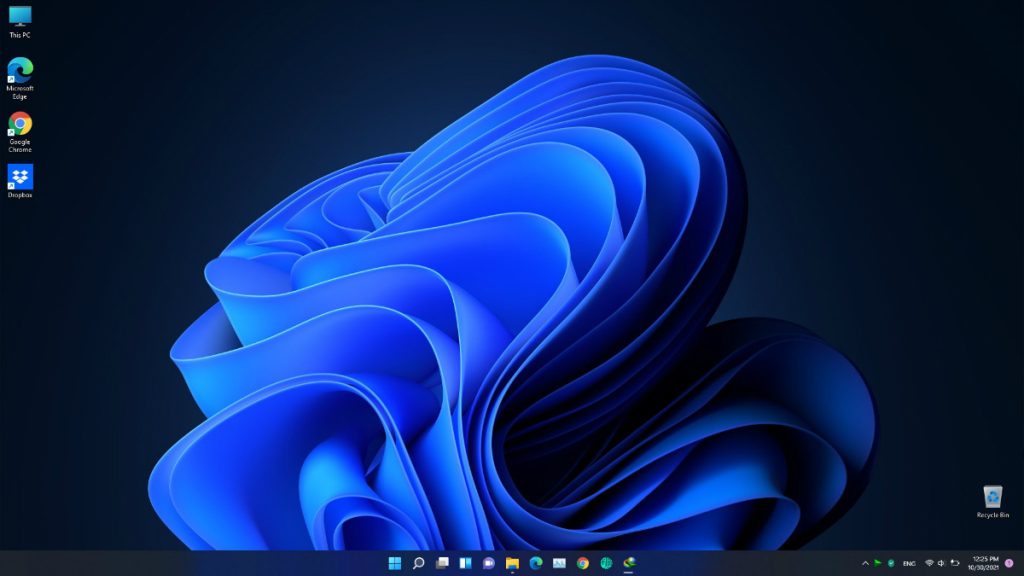
قضاوت در مورد ویندوز ۱۱، حداقل در زمان فعلی چندان ساده نیست چون بسیاری از قابلیتهای مفید آن هنوز ارائه نشدهاند. از طرف دیگر، بسیاری از قابلیتهایی که همین حالا در دسترسی هستند یا ناقص پیادهسازی شدهاند یا از باگهای مختلف رنج میبرند. اما در کنار این معایب، ویندوز ۱۱ با برخی قابلیتهای کاربردی همراه شده و حالا از نظر طراحی پختهتر از هر نسخه دیگری به نظر میرسد. جدیدترین سیستمعامل مایکروسافت همچنین با طراحی به روز، بهتر از نسخههای قبلی توان رقابت با مکاو اس و کروم او اس را دارد.
اگر همین حالا ویندوز ۱۰ دارید، در حال حاضر آپگرید به ویندوز ۱۱ را پیشنهاد نمیکنم؛ مگر این که اصرار به تست قابلیتهای جدید آن داشته باشید و با کمبودها و باگهای گاه و بی گاه آن هم کنار بیایید. مایکروسافت وعده داده که تا سال ۲۰۲۵ از ویندوز ۱۰ پشتیبانی میکند. به همین دلیل شاید بهتر باشد برای مهاجرت به ویندوز ۱۱ چندان عجله نکنید و حداقل چند ماه تا رفع مشکلات اساسی آن صبر نمایید.
دیدگاهها و نظرات خود را بنویسید
برای گفتگو با کاربران ثبت نام کنید یا وارد حساب کاربری خود شوید.















:microsoft:
Device name DESKTOP-FH3NF26
Processor Intel(R) Core(TM) i7-8750H CPU @ 2.20GHz 2.21 GHz
Installed RAM 16/0 GB (15/9 GB usable)
Device ID 325CBAE6-9A20-4C4E-9529-513FD80777FB
Product ID 00329-00000-00003-AA430
System type 64-bit operating system, x64-based processor
Pen and touch No pen or touch input is available for this display
برای این خوبه این سیستم؟
روی این سیستم اجرا میشه Device name DESKTOP-FH3NF26
Processor Intel(R) Core(TM) i7-8750H CPU @ 2.20GHz 2.21 GHz
Installed RAM 16/0 GB (15/9 GB usable)
Device ID 325CBAE6-9A20-4C4E-9529-513FD80777FB
Product ID 00329-00000-00003-AA430
System type 64-bit operating system, x64-based processor
Pen and touch No pen or touch input is available for this display
واقعاً ویندوز ۱۱ خیلی کامل شده.
من هنوز از ویندوز ۷ استفاده میکنم.
ولی به احتمال زیاد ۱۱ رو نصب کنم.